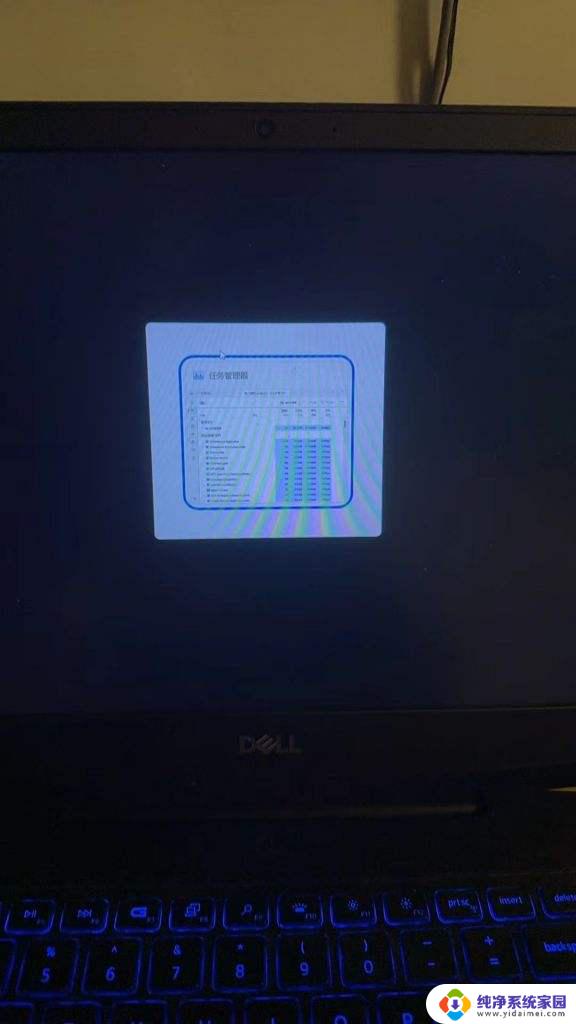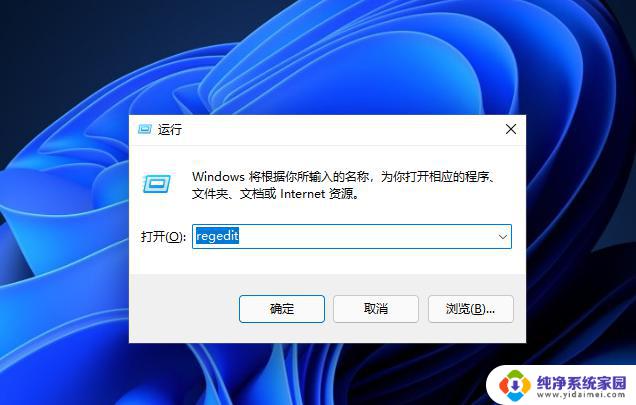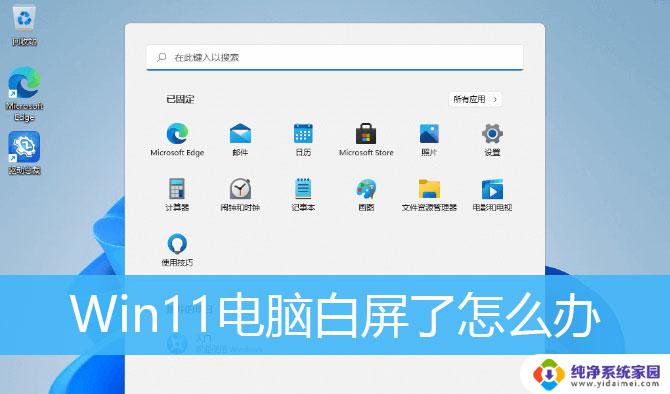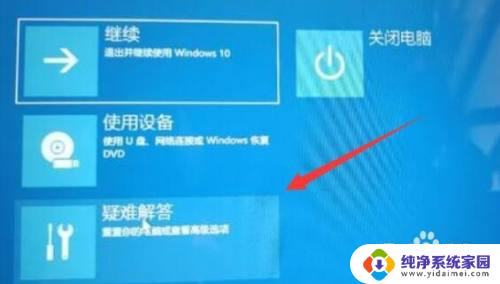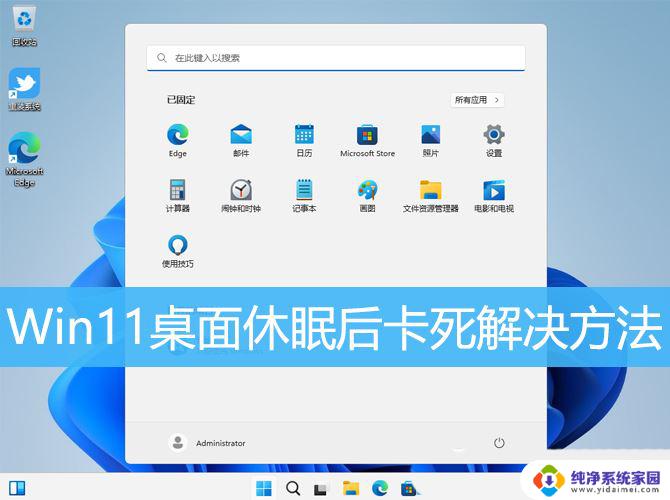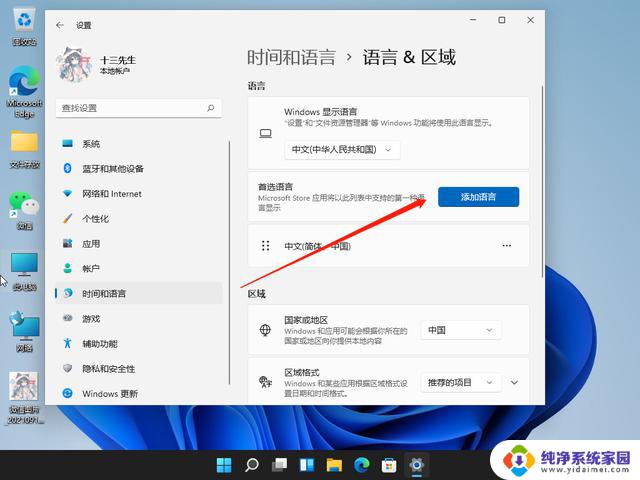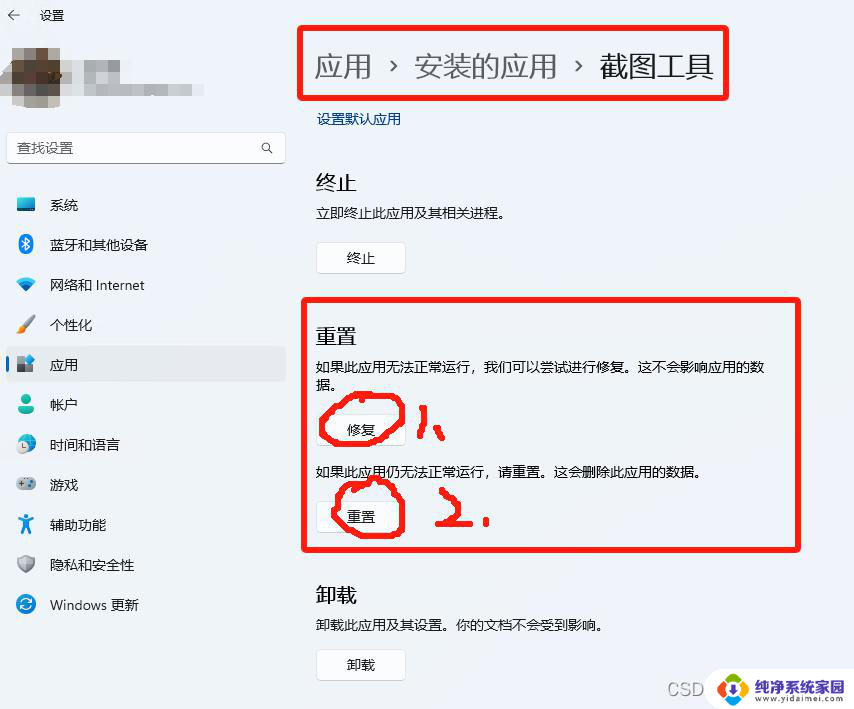win11开机屏幕狂闪不停无法进入桌面怎么办 win11屏幕狂闪不停的解决方法
更新时间:2024-04-22 11:45:59作者:jiang
Win11开机屏幕狂闪不停,让人束手无策,这种情况可能是由于系统错误、驱动问题或软件冲突等原因造成的。要解决这个问题,可以尝试进入安全模式进行排查和修复,或者更新系统和驱动程序。也可以通过重置系统或恢复到之前的系统备份来解决屏幕闪烁的情况。希望以上方法能帮助您顺利解决Win11屏幕狂闪不停的问题,让您顺利进入桌面。
win11屏幕狂闪不停怎么办:方法一:
1、首先我们按下键盘win+r打开运行,输入services.msc回车确定。
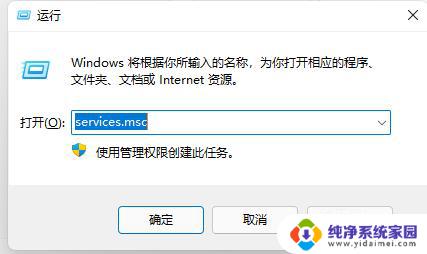
2、接着找到problem reports control服务,点击左上角将它停止
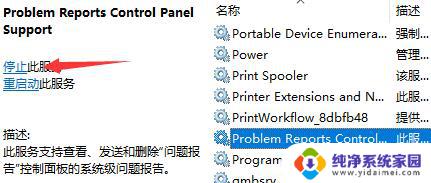
3、再找到其中Windows error reporting service,再将它停止即可。
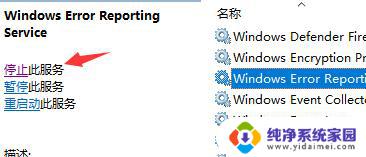
方法二:
1、首先我们进入系统设置,然后进入Windows更新
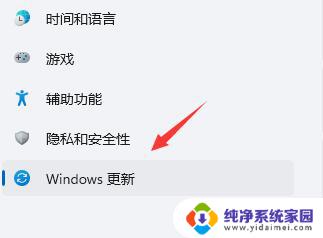
2、然后点击右侧图示的更新历史记录
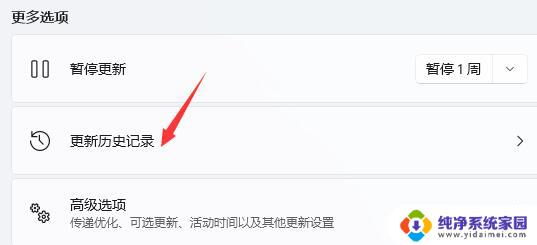
3、然后在相关设置中找到卸载更新
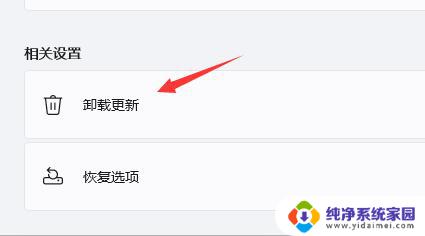
4、接着找到并右键选中KB500430,点击卸载即可。
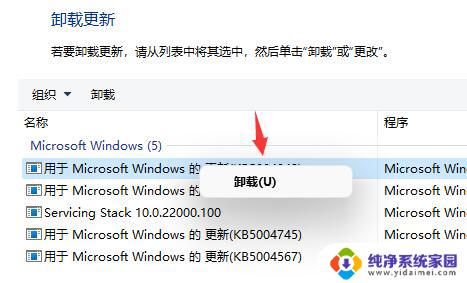
以上就是win11开机屏幕狂闪不停无法进入桌面怎么办的全部内容,有遇到这种情况的用户可以按照以上方法来解决,希望能够帮助到大家。